Strata LIVE3Dでホットスポットの設定をする。 [STRATA]
あー・・・疲れた。
朝から雪かきは腰や腕が・・・・・
明日は筋肉痛だな。(Q_Q)↓
Strata Live3DでWeb3Dが簡単に作れて楽しいんだけど
この前はアニメーションの設定をした。
でも、Strataのウエブではカメラのサンプルでレンズや電池などの場所に
ホットスポットを設定してあった気がするので
ホットスポットの設定方法を英語マニュアルを読みながら学んでみた。
あ、それとStrata Live3DではFlash エンベッド出力ってあるんだけど
こちらはよーくわからないのでまだダメ。
なんとなくFlashを持っていないとダメそう。
だって、Gateway.swfは出力されるけどホントに必要なmeson.swfが出ない。
こちらはFlashを持っていないので編集は無理そう。
ただ、ホットスポットの設定はFlashで書き出した後も有効利用できるとの
ことなのでホットスポットの設定は学習して損は無さそう。
っで、ホットスポットの設定の手順はこのとおり。でよいと思う・・・・
よくXMLも理解しないで英文マニュアルを読みながらの学習なので
自信がまったくない・・・・・
1.モデルを読み込んで、3Dビュー内でSHIFTキーを押しながらホットスポットを
設定したいモデルの部分をマウスでクリックする。
ログウィンドウでクリックしたx,y,z座標だと思うけどその位置が表示されるの
を確認する。なお、その数値の前のObject IDの右横がモデルの名前らしいです。
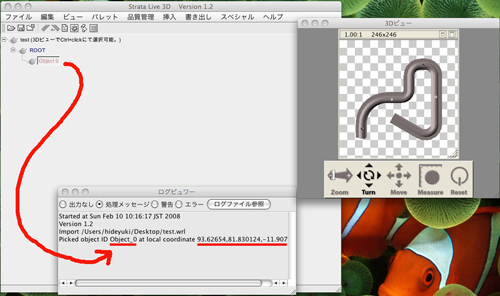
2.別名で保存をします。その時に拡張子をXMMではなくてXMLで保存します。
するとMASTER.XMLというファイルとその他諸々のファイルが作成されます。
このMASTER.XMLファイルを修正してホットスポットの設定をします。

3.MASTER.XMLをテキストエディターで開きます。
ぼくはMacなのでDashCodeで開いて編集しました。
まず、
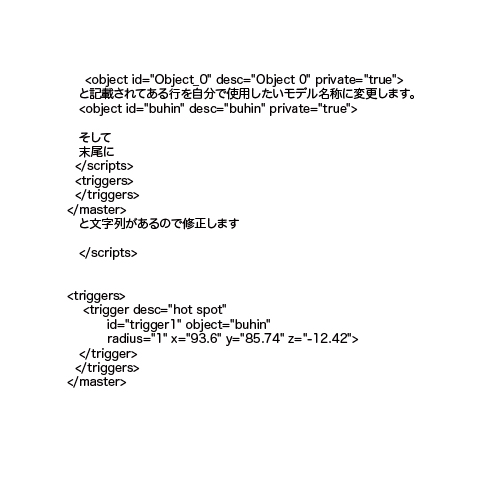
なお、radiusはホットポイントの半径サイズの数値なので自分で適当な値にします。
x,y,zの値は先ほどログウインドウで確認したx,y,zの値を設定します。
複数のトリガーを設定する場合はidは異なる名称で設定すれば良いらしいです。
この辺はXMLの勉強をしないとわからなそう。
少し勉強しなきゃダメかなぁ。
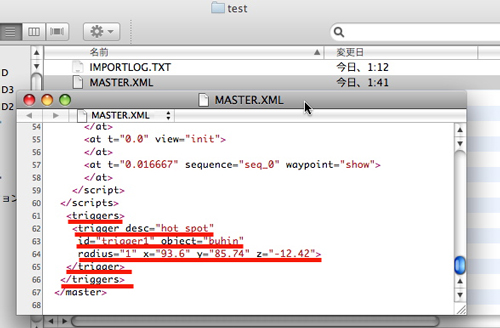
4.Starta Live3Dのファイル→XML再読込で編集したMASTER.XMLを読み込みます。
ログウインドウで読み込みエラーが無いか確認します。
エラーがなければ、書き出し→ウエブツアーで書き出します。
(Flash書き出しもありますが僕には理解できていないです)
5.書き出して出来たhtmlファイルを修正します。
makeHotSpot(^location=[SceneRT.Scene_b875c1d.javaObject,ObjectRT.Obj_b875c1d_2.javaObject,93.6,85.74,-12.42,1.0],^text="hot spot",^script="");
となっている行を見つけます。
そして"hot spot"というところを好きな文字に変更します。
僕が確認してみると日本語を記入するとSafariでは動作しませんでした。
Firefoxでは日本語でもアルファベットでも問題ありませんでした。
(自分自身が基本的にWindowsを使う時もIEは使わないので確認していません)
たぶんこうやって設定したホットスポットをマウスオーバーやクリックで
動きをFlashでつけるんだろうなぁと想像しています。
今回のものは
http://web.mac.com/umeno/live3d/test7/ddd2.html
です。
単純にiマークにカーソルを持っていくとtestと表示されるだけです。



コメント 0